Notepad ++ je textový editor, který si přejete Windows 10přiložili se, ale není to tak. Je to zdarma, i když je instalace není velká věc. Pokud jste fanouškem aplikace a chcete pomoci s jejím vývojem, můžete si také koupit aplikaci Notepad ++ UWP. Co ještě více vylepšuje Notepad ++ je jeho podpora pluginů. Pokud jste s aplikací nikdy nepoužívali doplňky, možná nevíte, jak je nainstalovat.
Nainstalujte doplňky do programu Poznámkový blok ++
Notepad ++ má ve Správci pluginůnejnovější verze aplikace se nazývá Plugins Admin. Je to úplně stejná věc, jen jiná etiketa. Pluginy můžete nainstalovat z Správce pluginů, ale obsahuje jen několik z nich. Najdete spoustu dalších pluginů, které nejsou uvedeny v Správci pluginů.
Pokud nevidíte Správce pluginů, můžete jej nainstalovat. Stáhněte si jej odtud a poté přejděte k části o instalaci zásuvných modulů bez Správce pluginů.
S pluginy Admin
Otevřete Poznámkový blok ++ a přejděte do části Pluginy> Správce pluginů a otevřete Správce pluginů. Projděte seznam dostupných pluginů, vyberte ten, který chcete nainstalovat, a klikněte na tlačítko Instalovat v pravém horním rohu.

Bez pluginů Admin
Instalace pluginu bez Správce pluginů je docela snadná. První věc, kterou musíte udělat, je stáhnout si ji. Normálně se stáhne jako soubor se zipem, který musíte extrahovat.
Pokud má plugin verzi 86x i 64x,ujistěte se, že stáhnete stejnou verzi, která odpovídá instalaci aplikace a systému. Po stažení a rozbalení pluginu je třeba extrahovaný soubor vložit do následujícího umístění;
%LOCALAPPDATA%Notepad++plugins
Pokud výše uvedené umístění ve vašem systému neexistuje, měli byste místo toho vložit soubory pluginu do následujícího umístění;
C:Program FilesNotepad++plugins
nebo pokud máte 32bitovou instalaci, vložte ji do;
C:Program Files (x86)Notepad++plugins
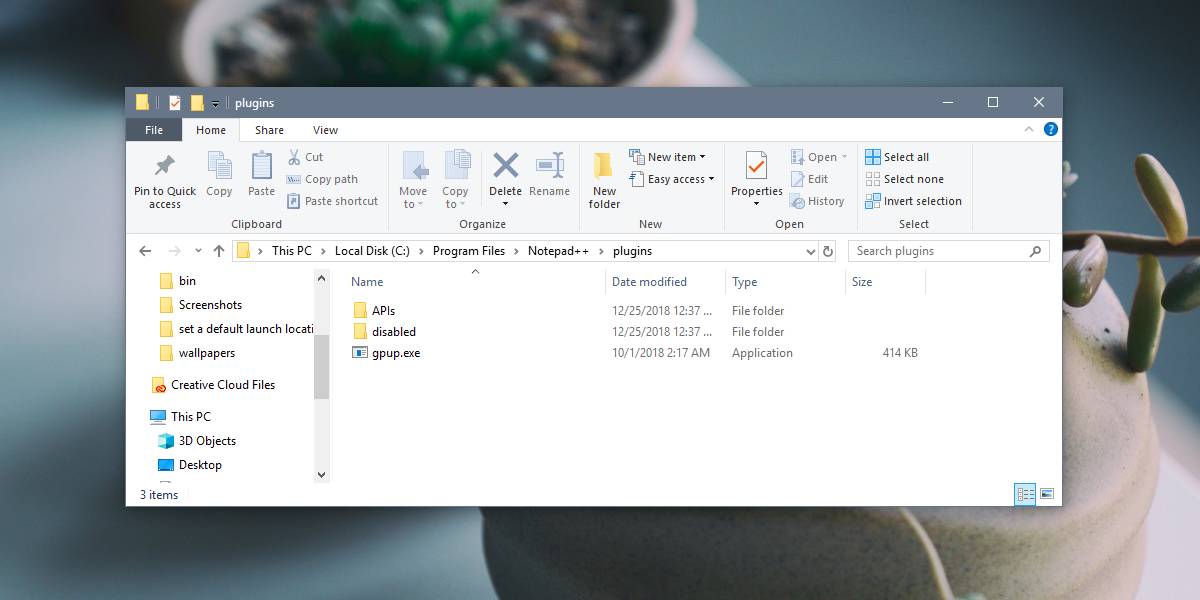
Pokud máte Poznámkový blok ++, otevřete jej a znovu jej otevřete. Plugin by se měl objevit v nabídce Pluginy v aplikaci.
To v podstatě znamená, že můžeteNainstalujte jakýkoli plugin pro Notepad ++, který najdete. Tato aplikace neomezuje uživatele na instalaci pouze těch, které jsou k dispozici ve Správci pluginů. I když je flexibilita skvělá, přichází s riziky, takže pokud instalujete pluginy mimo Správce pluginů, ujistěte se, že je bezpečná. Používejte pouze ty, kterým komunita důvěřuje, nebo ty, které jsou open-source.













Komentáře